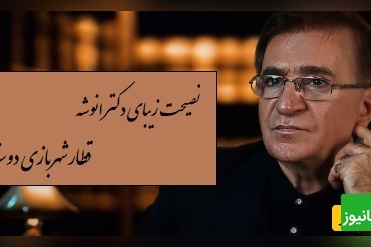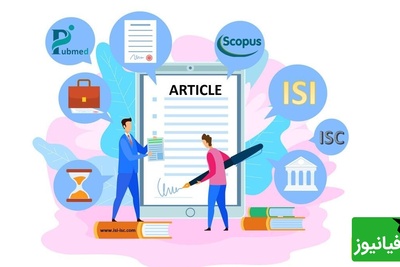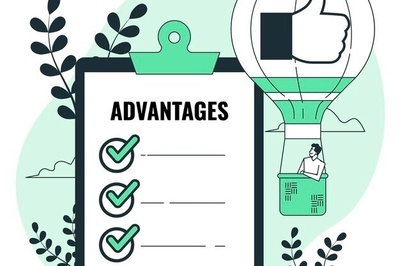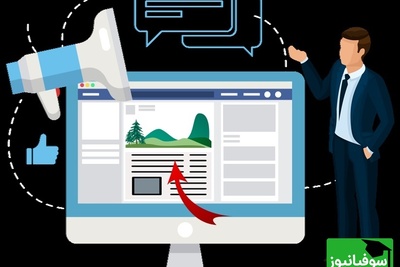(ویدئو) آموزش صفر تا صد نصب بازی در PS5؛ دیسکی، دیجیتال و ظرفیتی؛ به نظرت بهترین بازی برای نصب چیه؟😉

سوفیانیوز: یاد بگیرید چطور بازیهای مورد علاقه خود را روی پلی استیشن 5 نصب کنید! این راهنمای جامع، نصب بازیهای دیسکی (کافیست دیسک را وارد کنید)، نصب بازیهای دیجیتالی از PlayStation Store و همچنین روشهای نصب بازی اکانتی (ظرفیتی) را قدم به قدم و به صورت تصویری توضیح میدهد.
به گزارش سرویس بازیهای کامپیوتری پایگاه خبری سوفیانیوز، کنسول پلی استیشن 5 (PS5) امکان نصب بازیها را از طریق چندین روش، شامل دیسک فیزیکی، خرید دیجیتالی از فروشگاه سونی (PlayStation Store) و خرید اکانتهای ظرفیتی (قانونی و غیرقانونی) فراهم میکند. در این راهنمای رسمی، امنترین و متداولترین روشها برای نصب بازی روی PS5 را مرور خواهیم کرد.
1. نصب بازی دیسکی (فیزیکی)
اگر نسخه استاندارد (دارای درایو نوری) PS5 را دارید، این سادهترین راه برای نصب بازی است:
دیسک را قرار دهید: دیسک بازی را طوری که سمت رویی (عکسدار) آن رو به لوگوی PS5 باشد (اگر کنسول عمودی است)، در درایو نوری قرار دهید.
شروع نصب: کنسول به صورت خودکار شروع به خواندن اطلاعات دیسک و نصب بازی روی حافظه داخلی میکند.
بهروزرسانی (اختیاری): اگر کنسول به اینترنت متصل باشد، آپدیتهای احتمالی بازی نیز دانلود میشوند. پس از اتمام نصب، بازی آماده اجرا است و برای هربار بازی، دیسک باید در دستگاه باشد.
2. نصب بازی دیجیتالی از PlayStation Store
برای نصب بازیهایی که به صورت دیجیتالی خریداری میشوند (مانند خرید مستقیم از استور، بازیهای پلی استیشن پلاس یا کدهای دیجیتال):
ورود به حساب کاربری: مطمئن شوید که با حساب کاربری (PSN) خود که بازی را با آن خریدهاید، وارد کنسول شدهاید.
دسترسی به بازی:
اگر تازه بازی را خریدهاید، بلافاصله گزینه "Download" نمایش داده میشود.
اگر بازی از قبل خریداری شده، به بخش Game Library (کتابخانه بازیها) در صفحه اصلی بروید.
انتخاب و دانلود: وارد تب "Your Collection" شوید. بازی مورد نظر را پیدا کرده و گزینه "Download" (فلش رو به پایین) یا "Download to Console" را انتخاب کنید.
نصب خودکار: پس از اتمام دانلود کامل فایلها از طریق اینترنت، بازی به صورت خودکار نصب و در صفحه اصلی کنسول در دسترس قرار میگیرد.
3. نصب بازی با استفاده از برنامه موبایل PlayStation App
شما میتوانید دانلود بازیهای خریداری شده را از راه دور و از طریق گوشی همراه خود نیز آغاز کنید:
نصب اپلیکیشن: برنامه PlayStation App را روی گوشی خود نصب و با همان حساب کاربری PSN وارد شوید.
اتصال به کنسول: از طریق بخش تنظیمات برنامه، مطمئن شوید که کنسول PS5 شما به برنامه متصل است.
شروع دانلود: در برنامه، به بخش Game Library (کتابخانه بازی) بروید، بازی مورد نظر را پیدا کنید و گزینه "Download to Console" را انتخاب کنید. این کار به شرط روشن بودن یا در حالت استراحت بودن کنسول، دانلود بازی را از راه دور شروع میکند.
4. نصب بازی اکانتی (ظرفیتی)
نصب بازی از طریق خرید اکانتهای ظرفیتی (ظرفیت 1، 2 و 3) یک روش رایج برای دسترسی ارزانتر به بازیها است. توصیه میشود که برای حفظ امنیت کنسول و اکانت خود، حتماً از فروشگاهها و اکانتهای قانونی و معتبر استفاده کنید تا از خطر مسدود شدن کنسول (Ban شدن) جلوگیری شود.
برای نصب این نوع بازیها، معمولاً باید یک کاربر جدید روی PS5 ایجاد کرده و با استفاده از ایمیل و رمز عبوری که فروشنده اکانت در اختیار شما قرار داده است، وارد سیستم شوید. مراحل نصب برای هر ظرفیت متفاوت بوده و باید دقیقاً طبق دستورالعمل فروشنده اکانت انجام شود.
نکته مهم در مورد اکانتهای ظرفیتی:
ظرفیت 1 (آفلاین): پس از نصب، هرگز نباید به اینترنت متصل شود.
ظرفیت 2 (آنلاین و آفلاین): امکان بازی به صورت آنلاین و آفلاین وجود دارد.
ظرفیت 3 (آنلاین): برای بازی کردن همیشه نیاز به اتصال به اینترنت دارد.
آیا قصد دارید بازی را به صورت دیسکی نصب کنید یا دیجیتالی؟
برای مشاهده سایر مطالب مرتبط با بازیهای کامپیوتری اینجا کلیک کنید